Supponi di aver appena girato un video fantastico utilizzando il tuo iPhone e di voler condividerlo sui tuoi social media. Per questo faresti meglio a configurarlo con musica ed effetti fantastici in modo da attirare immediatamente l'attenzione degli altri.

Tuttavia, potresti non voler accedere a iTunes e subire il laborioso processo di aggiunta di musica a un video iPhone. Il tempo è essenziale in questi giorni e pochi minuti possono significare una grande differenza. Ecco perché dovresti imparare i modi migliori per aggiungere musica ai video su iPhone.
- Parte 1: Come aggiungere musica a un video iPhone in modo professionale
- Parte 2: Come aggiungere musica a un video su iPhone tramite iMovie
- Parte 3: Come aggiungere musica a un video iPhone con InShot
Parte 1: Come aggiungere musica a un video iPhone in modo professionale
Apeaksoft Video Converter Ultimate è uno strumento professionale per aggiungere musica ai video di iPhone. Contiene molti vantaggi rispetto ad iTunes, come ad esempio:
- Aggiungi musica di sottofondo ai tuoi video con pochi passaggi.
- Elabora più video contemporaneamente utilizzando il multi-thread.
- Includi ampi strumenti di editing video, come raccolto, ruota, ecc.
- Proteggi e ottimizza la qualità del video mentre aggiungi la musica.
In una parola, Video Converter Ultimate è il modo migliore per aggiungere musica ai tuoi video iPhone senza perdita di qualità.
Come aggiungere la tua musica preferita a un video iPhone
Passo 1 . Importa video per iPhone
Video Converter Ultimate è il software desktop, quindi devi trasferire i video da iPhone al tuo computer con Trasferimento iPhone di Apeaksoft.
Collega il tuo iPhone all'iPhone Trasferimento tramite il cavo Lightning, vai a Video scheda, fare clic con il tasto destro del mouse sui video desiderati e selezionare Esporta su PC a trasferisci musica da iPhone a computer.
Quindi apri Video Converter Ultimate dopo averlo installato sul tuo computer.
Clicchi Aggiungi File menu sulla barra multifunzione superiore e importa i video iPhone che desideri modificare.

Passo 2 . Aggiungi musica ai video di iPhone
Individua un video iPhone nell'area della libreria, fai clic su Plus pulsante accanto al audio opzione per attivare la finestra di dialogo Apri file. Trova la musica di sottofondo e fai clic Apri per aggiungerlo al tuo video iPhone. Quindi premere il tasto Giocare pulsante sotto il lettore multimediale integrato per visualizzare in anteprima il risultato.

Passo 3 . Esportare video per giocare su iPhone
Se sei soddisfatto dei video iPhone aggiunto la tua musica preferita, vai nella parte inferiore ed esporta i video. Aprire il Profilo e seleziona MP4 o altra formato video per iPhone dall'albero del menu. Per riprodurre i video sul tuo iPhone, seleziona il tuo modello di iPhone da Profilo. Imposta la directory di destinazione premendo Scopri la nostra gamma di prodotti pulsante. Una volta colpito il convertire pulsante, Video Converter Ultimate farà il resto del lavoro.
Successivamente, carica i video su iPhone con iPhone Transfer.

Parte 2: Come aggiungere musica a un video su iPhone tramite iMovie
L'app iMovie è l'editor video sviluppato da Apple per iPhone, iPad e MacOS. È un modo gratuito per aggiungere musica a un video, anche al iMovie ha registrato il video su iPhone. Inoltre, non richiede un computer, sebbene non sia in grado di elaborare file video di grandi dimensioni.
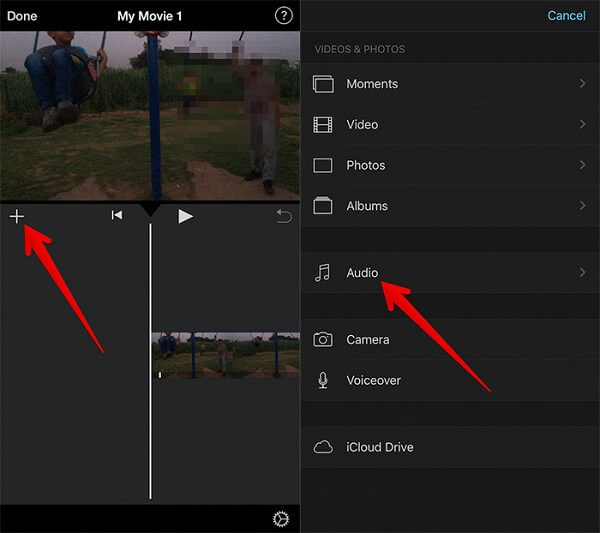
Passo 1 . Esegui l'app iMovie dalla schermata iniziale. Se non lo hai sul tuo iPhone, scaricalo direttamente da App Store.
Passo 2 . Crea un nuovo progetto e importa il video a cui intendi aggiungere la musica. Passa alla cornice per aggiungere musica sulla timeline.
Passo 3 . Rubinetto Modifica e poi colpire Aggiungi pulsante. Quindi scorrere verso il basso per trovare e toccare audio opzione.
Passo 4 . Quindi ti verrà presentato il database audio classificato dal Musica a tema, Effetti sonori, Playlist, Album, Artistie Canzoni.
Passo 5 . Per aggiungere la tua musica al video su iPhone, seleziona Canzoni e cerca il brano desiderato. Toccalo per ascoltare prima, quindi tocca il Usa il pulsante per aggiungerlo al video.
Dopo che la musica è stata aggiunta al video su iPhone, verrà visualizzata l'interfaccia principale e la musica verrà visualizzata nella timeline. Puoi modificare la musica di sottofondo e aggiungere più di una musica di sottofondo a un singolo video su iPhone. L'app iMovie offre anche alcuni effetti sonori e musica a tema per i tuoi video.
Parte 3: Come aggiungere musica a un video iPhone con InShot
Oltre all'app iMovie, ci sono diverse app di terze parti progettate per aggiungere musica su un video su iPhone. InShot, ad esempio, è uno dei semplici editor di video per iOS che ha la capacità di modificare la musica di sottofondo dei tuoi video.

Passo 1 . Installa l'app di editor video da App Store. Prepara la musica che vuoi aggiungere al tuo video. Se lo hai scaricato sul tuo computer, trasferiscilo sul tuo iPhone via email o altro metodo.
Passo 2 . Trova la musica nella tua e-mail o nella memoria dell'iPhone, tocca in profondità la canzone finché non viene visualizzata la casella degli strumenti, seleziona InShot per aggiungerla alla Musica ricevuta cartella.
Passo 3 . Apri l'app di editor video, seleziona Video e importa il video che desideri modificare.
Passo 4 . Tocca il audio pulsante nella parte inferiore dello schermo e otterrai tre opzioni, Tracciati/Piste, effetti ed Record.
Passo 5 . Selezionare Traccia e vedrai diverse schede. Vai a Musica ricevuta cartella.
Passo 6 . Tocca la canzone desiderata e puoi ascoltarla prima. Se è giusto, tocca il USO pulsante accanto alla canzone.
Passo 7 . Successivamente, sarai portato alla schermata dell'editor audio. Qui puoi tagliare l'audio, regolare il volume e impostare Dissolvenza or Fade In effetto.
Passo 8 . Clicca il Fatto per confermare e salvare il risultato sulle tue Foto. Se la tua canzone è più lunga del video, l'editor tratterà automaticamente la tua canzone.
Conclusione
L'app Foto preinstallata su iPhone è versatile. Hai il permesso di tagliare i video e usare i filtri; tuttavia, non è possibile aggiungere musica di sottofondo a un video all'interno di Foto. Il nostro tutorial sopra ha condiviso tre modi migliori per aggiungere musica ad un video su iPhone. Puoi ritirare il tuo preferito e seguire la nostra guida per rendere i tuoi video più attraenti. Speriamo che i nostri suggerimenti ti siano utili.








